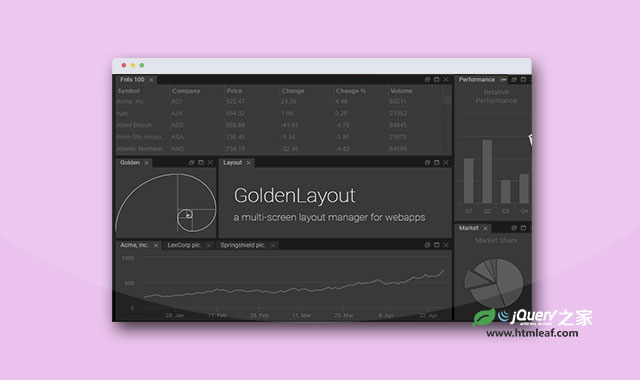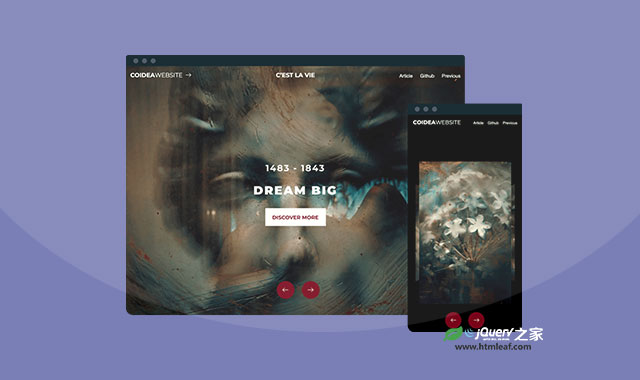随着移动端的流行,在移动端对网站进行重构和开发势在必行。但是你只有了解了移动设备的meta viewport参数之后,才能更好地让我们的网页适配或响应各种不同分辨率的移动设备。
viewport是什么?通俗的讲,viewport是用户网页的可视区域。移动设备上的viewport就是设备的屏幕上能用来显示我们的网页的那一块区域,具体来说,就是浏览器上用来显示网页的那部分区域,但viewport又不局限于浏览器可视区域的大小,它可能比浏览器的可视区域要大,也可能比浏览器的可视区域要小。
viewport语法如下:
<meta name="viewport" content=" height = [pixel_value | device-height] , width = [pixel_value | device-width ] , initial-scale = float_value , minimum-scale = float_value , maximum-scale = float_value , user-scalable = [yes | no] , target-densitydpi = [dpi_value | device-dpi | high-dpi | medium-dpi | low-dpi] " />
viewport的参数详细信息如下:
width:控制 viewport 的大小,可以指定的一个值或者特殊的值,如 device-width 为设备的宽度(单位为缩放为 100% 时的 CSS 的像素)。height:和width相对应,指定高度。initial-scale:初始缩放。即页面初始缩放程度。这是一个浮点值,是页面大小的一个乘数。例如,如果你设置初始缩放为“1.0”,那么,web页面在展现的时候就会以target density分辨率的1:1来展现。如果你设置为“2.0”,那么这个页面就会放大为2倍。minimum-scale:允许用户缩放到的最小比例maximum-scale:最大缩放。即允许的最大缩放程度。这也是一个浮点值,用以指出页面大小与屏幕大小相比的最大乘数。例如,如果你将这个值设置为“2.0”,那么这个页面与target size相比,最多能放大2倍。user-scalable:用户调整缩放。即用户是否能改变页面缩放程度。如果设置为yes则是允许用户对其进行改变,反之为no。默认值是yes。如果你将其设置为no,那么minimum-scale和maximum-scale都将被忽略,因为根本不可能缩放。target-densitydpi:一个屏幕像素密度是由屏幕分辨率决定的,通常定义为每英寸点的数量(dpi)。Android支持三种屏幕像素密度:低像素密度,中像素密度,高像素密度。一个低像素密度的屏幕每英寸上的像素点更少,而一个高像素密度的屏幕每英寸上的像素点更多。Android Browser和WebView默认屏幕为中像素密度。
其中target-densitydpi的取值范围如下:
device-dpi:使用设备原本的 dpi 作为目标 dp。不会发生默认缩放。high-dpi:使用hdpi 作为目标 dpi。中等像素密度和低像素密度设备相应缩小。medium-dpi:使用mdpi作为目标 dpi。 高像素密度设备相应放大, 像素密度设备相应缩小。 这是默认的target density。low-dpi:使用mdpi作为目标 dpi。中等像素密度和高像素密度设备相应放大。value:指定一个具体的dpi值作为target dpi。这个值的范围必须在70–400之间。
为了防止Android Browser和WebView 根据不同屏幕的像素密度对你的页面进行缩放,你可以将viewport的target-densitydpi 设置为 device-dpi。当你这么做了,页面将不会缩放。相反,页面会根据当前屏幕的像素密度进行展示。在这种情形下,你还需要将viewport的width定义为与设备的width匹配,这样你的页面就可以和屏幕相适应。
例如:
设置屏幕宽度为设备宽度,禁止用户手动调整缩放:
<meta name="viewport" content="width=device-width,user-scalable=no" />
设置屏幕密度为高频,中频,低频自动缩放,禁止用户手动调整缩放:
<meta name="viewport" content="width=device-width,
target-densitydpi=high-dpi,
initial-scale=1.0,
minimum-scale=1.0,
maximum-scale=1.0,
user-scalable=no"/>